设置IE10浏览器的安全级别的详细方法(图文教程)
摘要:操作步骤:1、打开IE10,点击“工具”找到“internet选项。若没有“工具&rdquo...
操作步骤:
1、打开IE10,点击“工具”找到“internet选项。若没有“工具”,按键盘ALT键调出菜单栏;
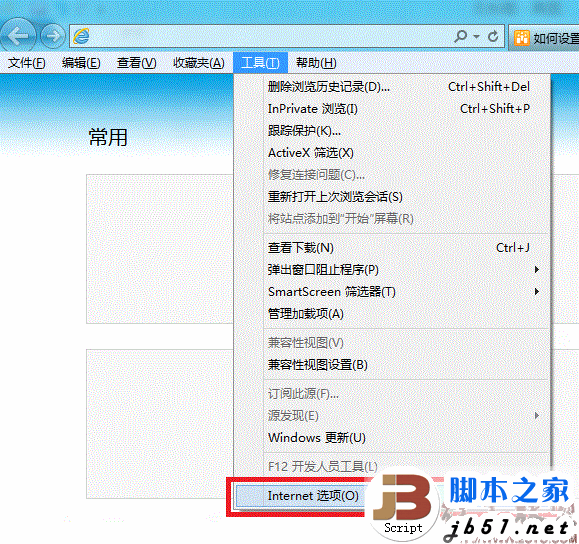
2、安全设置中可以分别对internet,本地intranet,可信站点,受限站点四个区域进行设置,通过对滑块调整进行安全级别的更改,确定保存即可生效,如图:
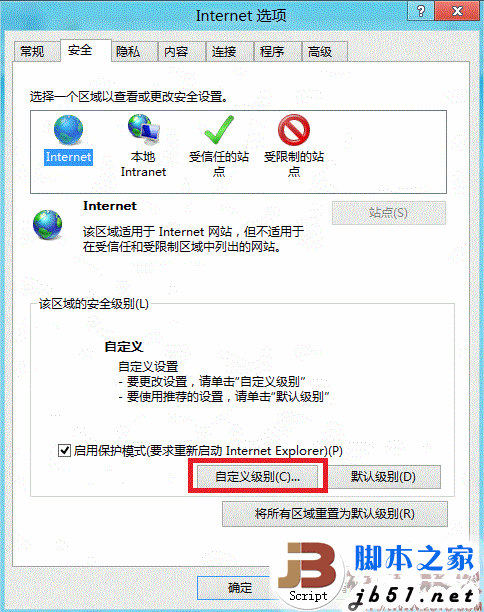
3、此外,可以按照用户的需求通过“自定义级别”进行设置,如图:
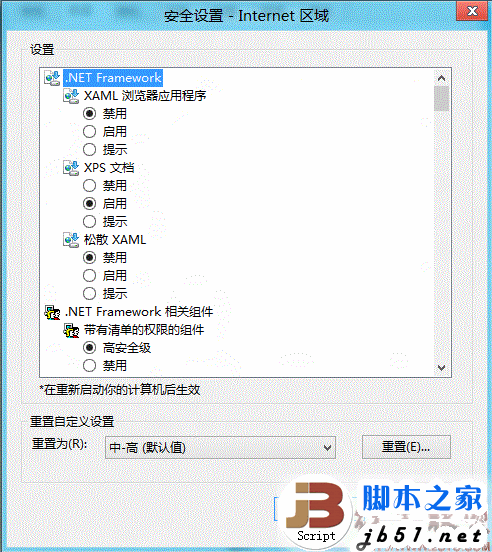
4、对于不满意的自定义设置,可以进行“重置”,点击确定即可。如图:
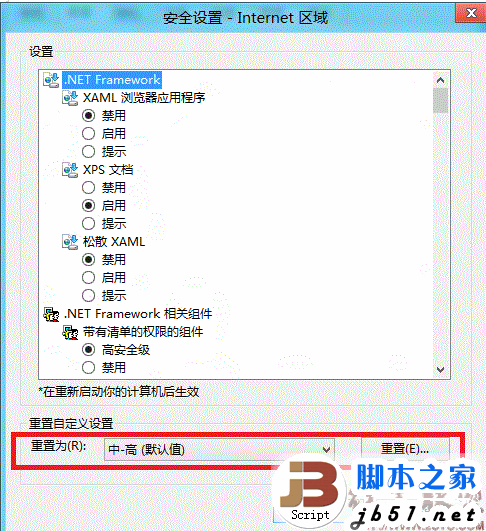
【设置IE10浏览器的安全级别的详细方法(图文教程)】相关文章:
上一篇:
MiniSync FTP同步软件使用教程
